এ নিবন্ধে মাইক্রোসফট ওয়ার্ডে ঘন ঘন ব্যবহৃত হওয়া দুটি কমান্ড অর্থাৎ আনডু ও রিডু সম্পর্কে আলোচনা করা হবে, ইনশা-আল্লহ।
মাইক্রোসফট ওয়ার্ড টিউটোরিয়াল সিরিজের সকল পর্ব এখানে দেখুন।
১.১। আনডু কী:
মাইক্রোসফট ওয়ার্ডে (এবং অন্যান্য সফটওয়্যারে) কোনো কাজ করার পর আগের অবস্থায় ফিরে আসার জন্য যে কমান্ড দেয়া হয় সেটাকে আনডু বলে। যেমন, কোনো টেক্সট বোল্ড করার পরপরই সেটাকে আনবোল্ড করার জন্যে আমরা আনডু কমান্ড ব্যবহার করতে পারি।
১.২। আনডু কমান্ডের প্রয়োগ:
আনডু কমান্ড আমরা কয়েকভাবে প্রয়োগ করতে পারি।
- কিবোর্ড শর্টকাট Ctrl + Z চেপে।
- কুইক অ্যাকসেস টুলবারের ঘড়ির কাঁটার বিপরীতমুখী তীরচিহ্নটিতে ক্লিক করে।
১.৩। আনডু কমান্ডের ব্যবহার:
- ওয়ার্ডে কোনো কিছু করার পর পূর্বের অবস্থায় ফিরে আসতে আনডু কমান্ড ব্যবহার করা যায়।
- অটোকারেক্ট অপশন চালু থাকার কারণে অনেক সময় টেক্সট পরিবর্তিত হয়ে যায়। পরিবর্তিত টেক্সটকে আটোকারেকশনের পূর্বের অবস্থায় আনতে আনডু কমান্ড ব্যবহার করা যায়। যেমন, অটোকারেক্ট অপশন চালু থাকা অবস্থায় (C) টাইপ করলে © চিহ্নে পরিবর্তিত হয়ে যায়। সেক্ষেত্রে পরিবর্তিত হয়ে যাওয়ার পরপরই Ctrl + Z চাপলে কপিরাইট চিহ্নটি (C) রূপে ফিরে আসবে।
২.১। রিডু কী:
মাইক্রোসফট ওয়ার্ডে কোনো কমান্ড পুনরায় প্রয়োগ করার প্রয়োজন হলে আমরা রিডু কমান্ড ব্যবহার করতে পারি। রিডু-এর ক্ষেত্রে সর্বশেষ কমান্ডটির পুনরাবৃত্তি হয়। যেমন, কোনো টেক্সট সিলেক্ট করে প্রথমে বোল্ড, তারপর ইটালিক এবং সবশেষে আন্ডারলাইন করা হলো। এখন অন্য কোনো টেক্সট সিলেক্ট করে রিডু কমান্ড দিলে তা শুধু আন্ডারলাইন হবে, বোল্ড-ইটালিক হবে না।
২.২। রিডু কমান্ডের প্রয়োগ:
রিডু কমান্ড আমরা কয়েকভাবে প্রয়োগ করতে পারি।
সারাক্ষণ খোলা ❯
- কিবোর্ড শর্টকাট Ctrl + Y চেপে।
- কুইক অ্যাকসেস টুলবারের ঘড়ির কাঁটামুখী তীরচিহ্নটিতে ক্লিক করে।
২.৩। রিডু কমান্ডের ব্যবহার:
প্রথম প্রথম রিডু কমান্ডকে অনর্থক মনে হতে পারে। তবে ক্ষেত্রবিশেষে এটি অনেক কাজে লাগে।
১। একবারে একাধিক ফরম্যাটিং করা: কোনো টেক্সট সিলেক্ট করি। Font ডায়ালগ বক্স ওপেন করে কালপুরুষ ফন্ট, বোল্ড স্টাইল, ফন্ট সাইজ ২০ এবং আন্ডারলাইন সিলেক্ট করে ওকে করি। তাহলে সিলেক্টকৃত টেক্সটির কয়েকটি পরিবর্তন হবে।
- কালপুরুষ ফন্টে পরিবর্তিত হবে।
- বোল্ড হবে।
- ফন্টের আকার ২০ পয়েন্ট হবে।
- টেক্সটের নিচে দাগ বা আন্ডারলাইন হবে।
এখন অন্য কোনো টেক্সটকে উপরিউক্ত ফরম্যাটিং করতে চাইলে তা সিলেক্ট করে রিডু কমান্ড দিলেই চলবে। ফন্ট ডায়ালগ বক্স ওপেন করে একটি একটি করে ফরম্যাটিং করার প্রয়োজন নেই।
নোট: Format Painter কমান্ডটি প্রয়োগ করেও কোনো টেক্সটের সব ফরম্যাটিং অন্য কোনো টেক্সটে অ্যাপ্লাই করা যায়। অবশ্য সেক্ষেত্রে ধাপ কমপক্ষে তিন ক্লিক হয় (১। সোর্স টেক্সট-এ কার্সর রাখা, ২। Format Painter বাটনে ক্লিক করা, ৩। কাঙ্ক্ষিত টেক্সট সিলেক্ট করা), যেখানে রিডু কমান্ডে দুই ক্লিকই (সিলেক্ট ও রিডু) যথেষ্ট।
২। ফরম্যাটিং করার ধাপ কমানো: কিছু কিছু ফরম্যাটিং আছে যেগুলো এক ক্লিকে করা যায় না। যেমন, Line Spacing (দুটি লাইনের মধ্যবর্তী ফাঁকা জায়গা), Paragraph Spacing (দুটি প্যারাগ্রাফের মধ্যবর্তী ফাঁকা জায়গা) ইত্যাদি কমবেশি করা। কোনো টেক্সটের Line Spacing বা/ও Paragraph Spacing ঠিকঠাক করার পর, অন্য টেক্সটকেও দ্রুত একই রকম ফাঁকা করতে রিডু কমান্ড প্রয়োগ করা যায়।

